بسیاری از کاربران مصرف باتری غیرعادی پس از نصب آخرین نسخه اندروید 13 را گزارش کرده اند. اگر در گوشی خود نیز چنین چیزی را تجربه کردید، برای عیب یابی خالی شدن باتری در اندروید 13 ادامه مطلب را بخوانید. ما در این مقاله از سلام دنیا، در مورد رفع مشکل خالی شدن باتری اندروید 13 و روش های برتر برای رفع مشکل خالی شدن باتری صحبت کرده ایم. با ما همراه باشید.
روش های برتر برای رفع مشکل زود خالی شدن باتری اندروید
اندروید 13 بهروزرسانیهایی مانند پیشرفتهای Material You، ویژگیهای امنیتی و افزودنیهای مخفی کیفیت زندگی را به همراه دارد. با این حال، به روز رسانی برای چندین کاربر نتیجه معکوس داشته است. تنها زمانی برای لذت بردن از ویژگیهای اندروید 13 مشکل خواهید داشت که تلفنتان نتواند کار کند و باتری آن کم باشد.
1. برای رفع مشکل زود خالی شدن باتری اندروید با بستن برنامه های فعال
اندروید 13 روش جدیدی را برای بررسی اینکه برنامههای فعال در پسزمینه اجرا میشوند، ارائه میکند. یعنی میتوانید بررسی کنید کدام برنامهها همیشه فعال می مانند و مصرف باتری را مصرف میکنند. معمولاً VPN، کلیپ بورد ، نظارت بر داده ها و سایر برنامه ها (مانند Microsoft Phone Link) همیشه در پس زمینه اجرا می شوند. گاهی اوقات برنامه های ناخواسته نیز به طور مداوم در پس زمینه برای ردیابی فعالیت دستگاه شما اجرا می شوند. برای بررسی این گونه برنامه ها و بستن آنها مراحل زیر را دنبال کنید.
حتما بخوانید: چگونه باید سلامت باتری سامسونگ را بفهمیم
مرحله 1: انگشت خود را به سمت پایین بکشید تا مرکز اعلان در تلفن اندروید شما ظاهر شود.
مرحله 2: دوباره انگشت خود را به پایین بکشید و تعداد برنامه ها را علاوه بر چرخ دنده تنظیمات بررسی کنید.
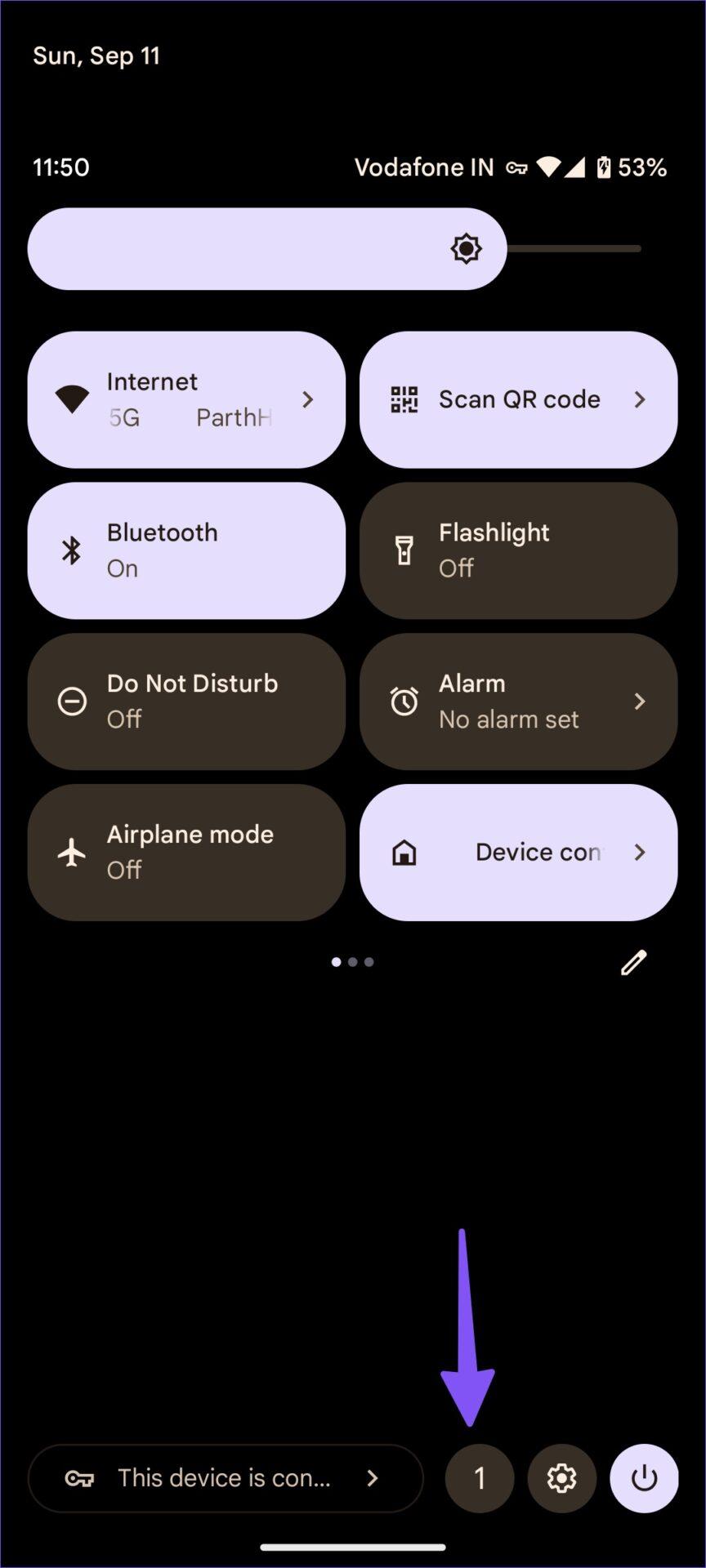
مرحله 3: روی آن ضربه بزنید تا پاپ آپ Active Apps باز شود. بررسی کنید لیست برنامهها فعال و در حال اجرا هستند، حتی زمانی که از آنها استفاده نمیکنید.
مرحله 4: دکمه Stop را در کنار برنامههایی که استفاده نمیکنید یا به آنها نیاز ندارید فشار دهید و متوجه بهبود عمر باتری گوشی خود می شوید.
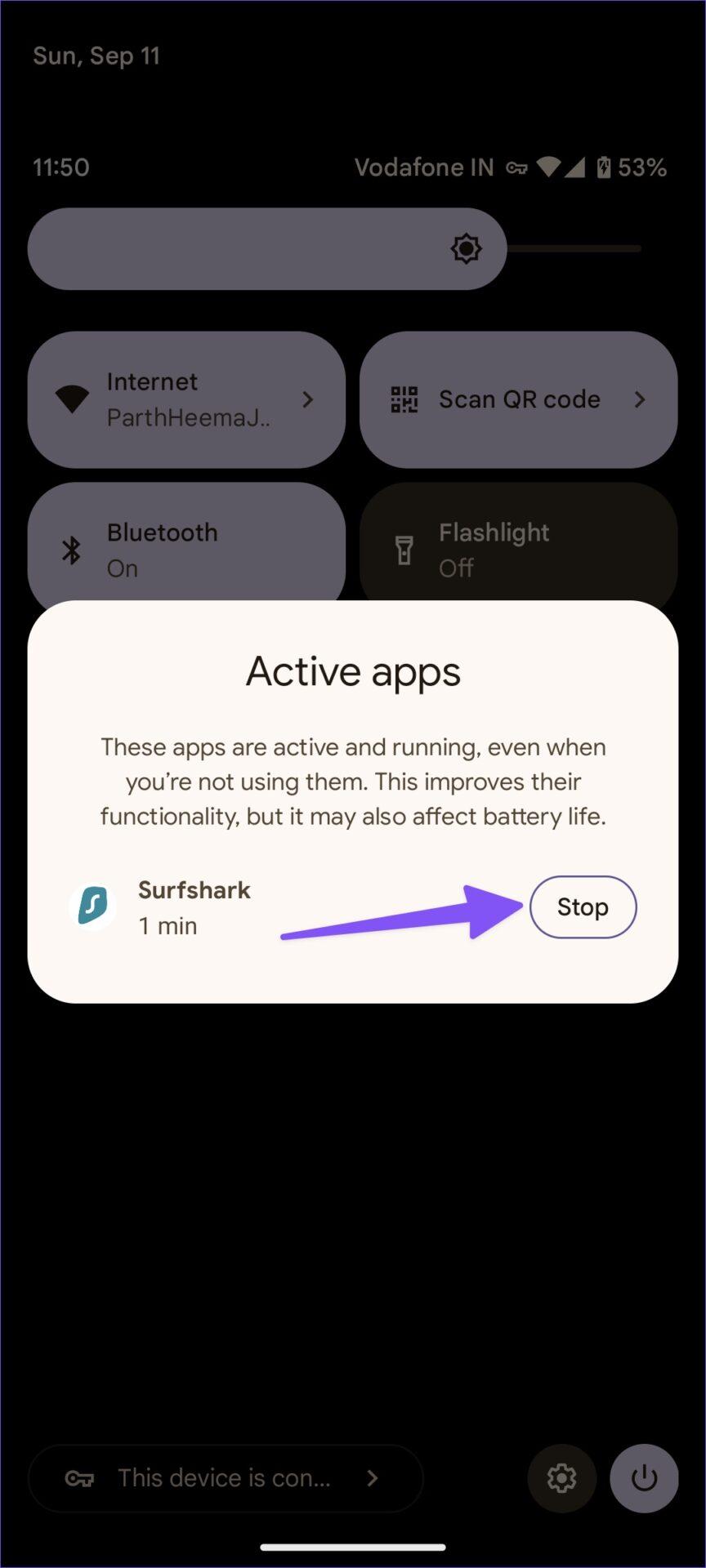
2. برای رفع مشکل زود خالی شدن باتری اندروید با محدود کردن برنامه ها
ابتدا باید بررسی کنید که کدام اپلیکیشن ها مسئول خالی شدن باتری گوشی شما هستند. می توانید از منوی پیش فرض باتری استفاده کنید و موارد غیر ضروری را از منوی اطلاعات برنامه محدود کنید.
مرحله 1: صفحه اصلی را به سمت بالا بکشید تا منوی کشوی برنامه باز شود.
حتما بخوانید: رفع مشکل شارژ نشدن گوشی سامسونگ با 7 روش
مرحله 2: برنامه تنظیمات را باز کنید.
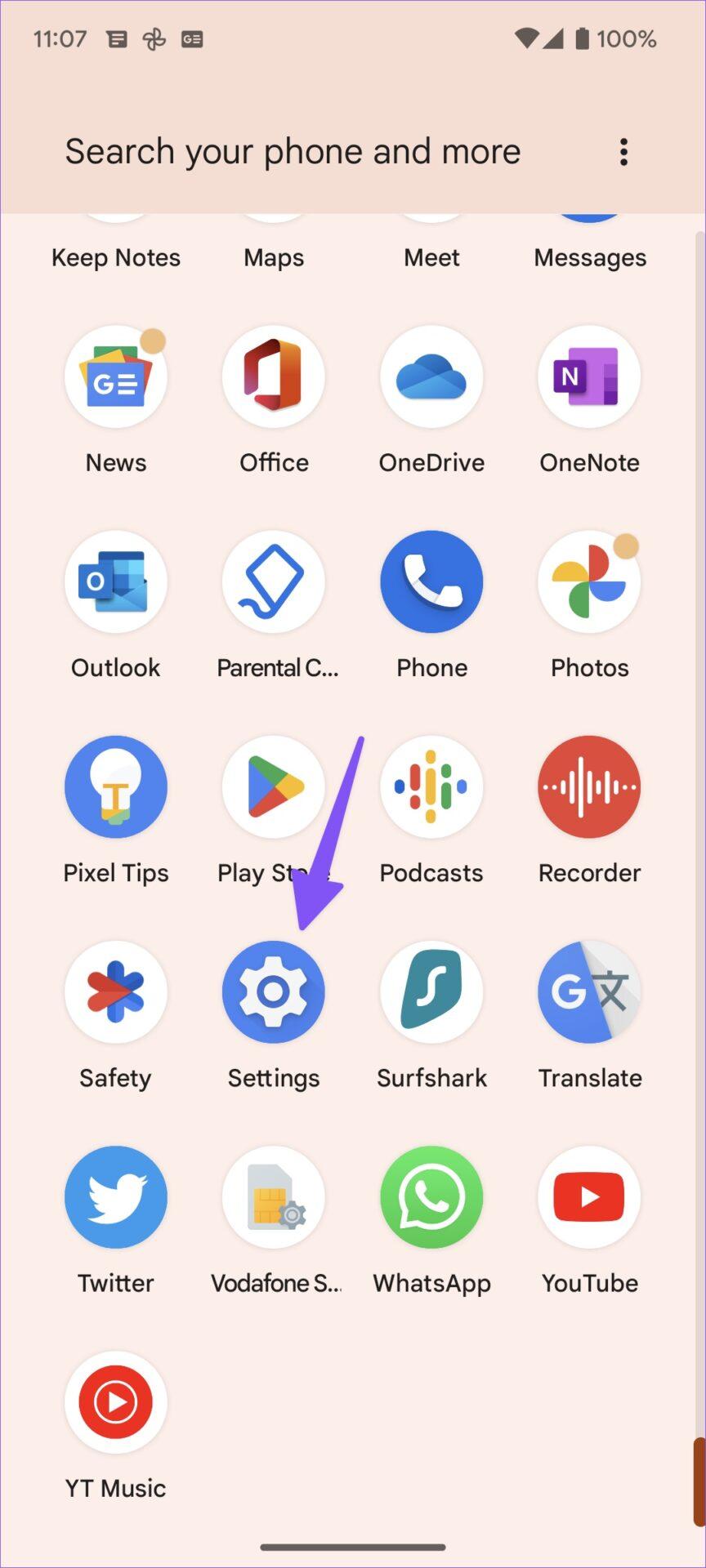
مرحله 3: Battery را انتخاب کنید و از منوی زیر Battery usage را باز کنید.
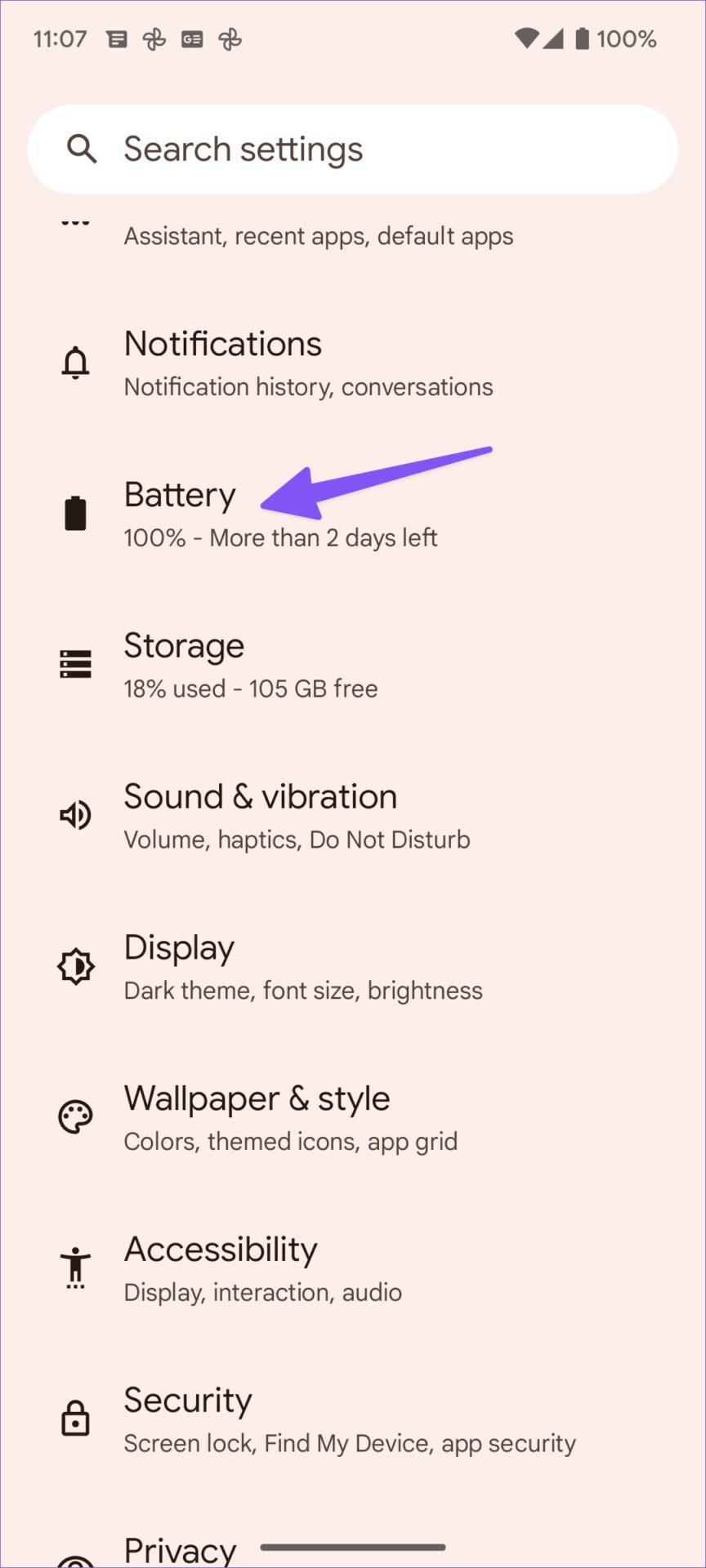
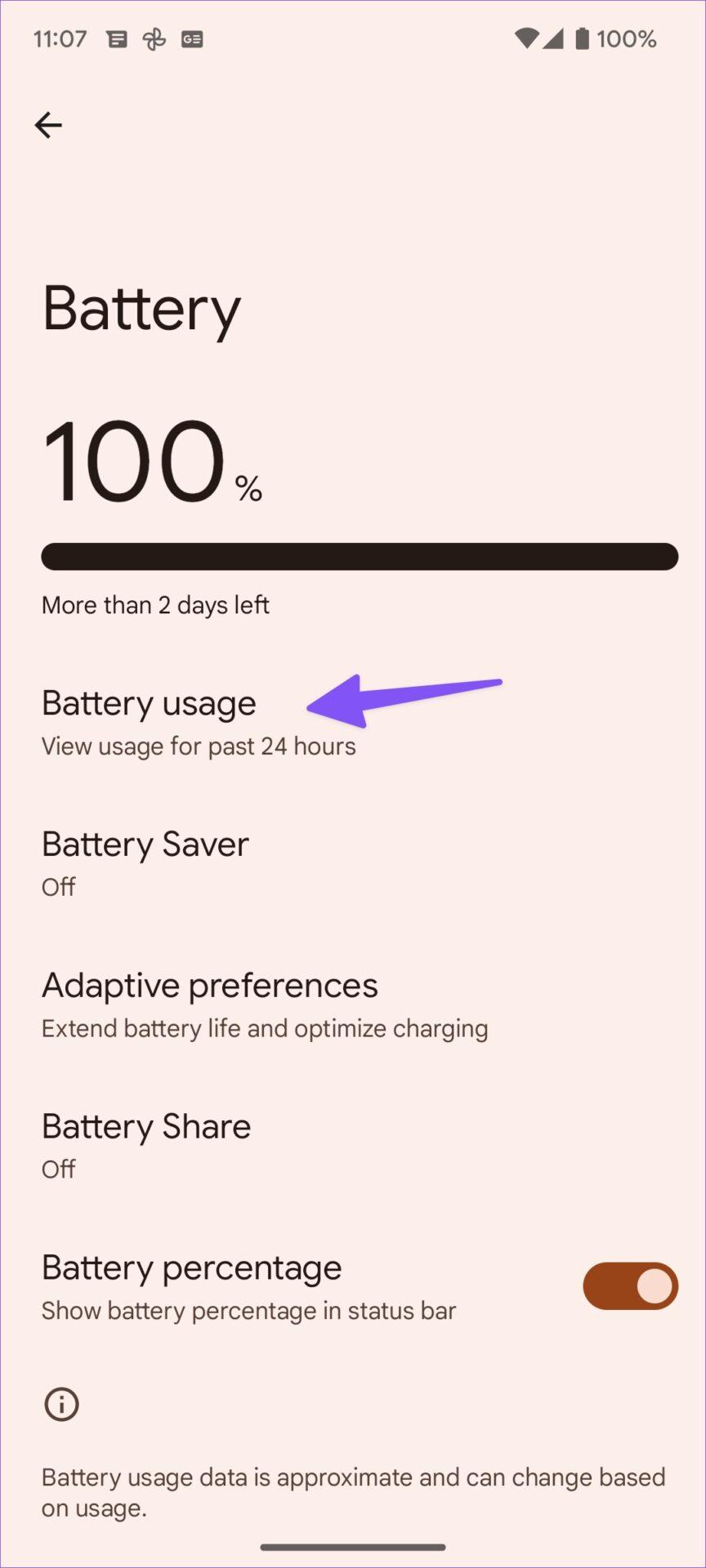
مرحله 4: بررسی کنید که کدام برنامهها دائماً در لیست مصرف باتری قرار دارند.
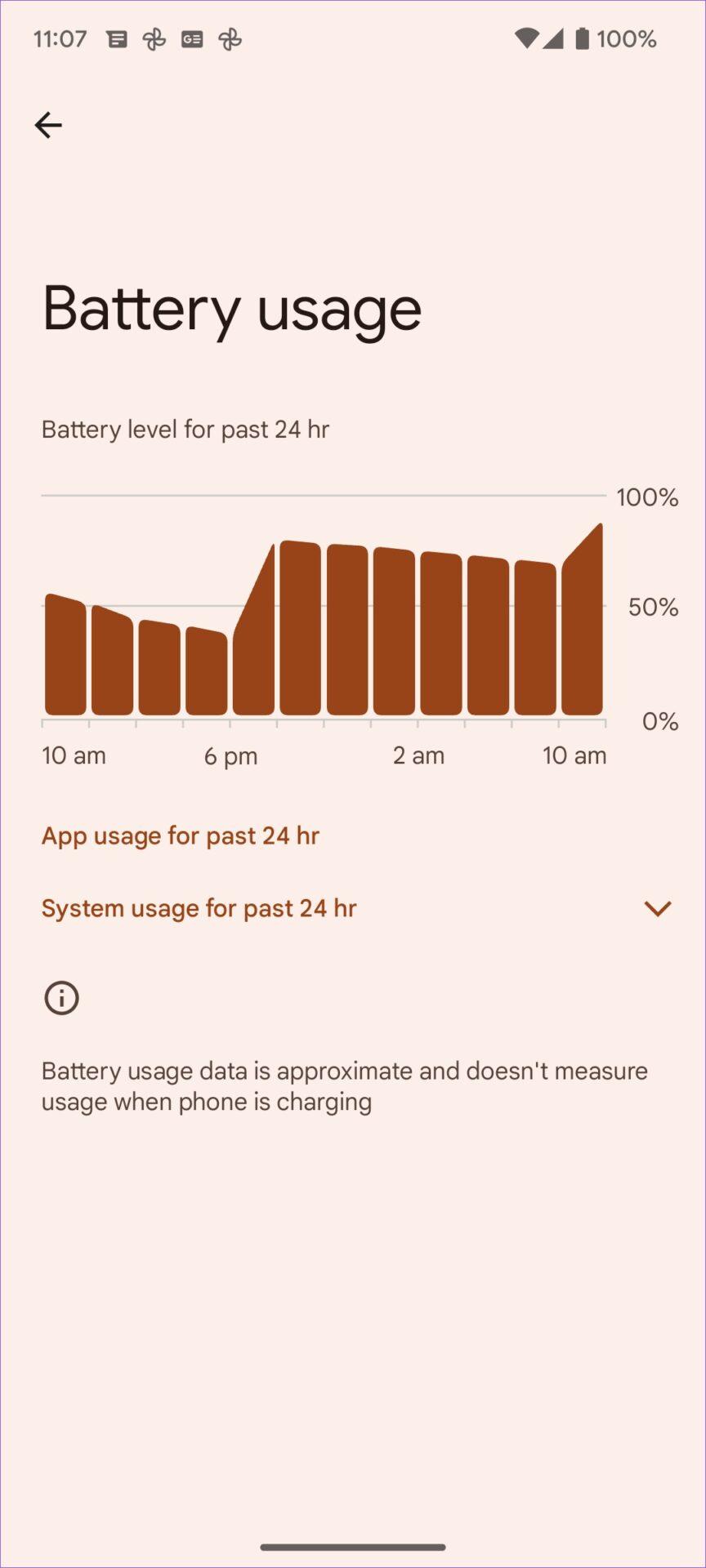
مرحله 5: به صفحه اصلی بازگردید. برنامه های مقصر را پیدا کنید و روی آن فشار دهید تا منوی اطلاعات برنامه باز شود.
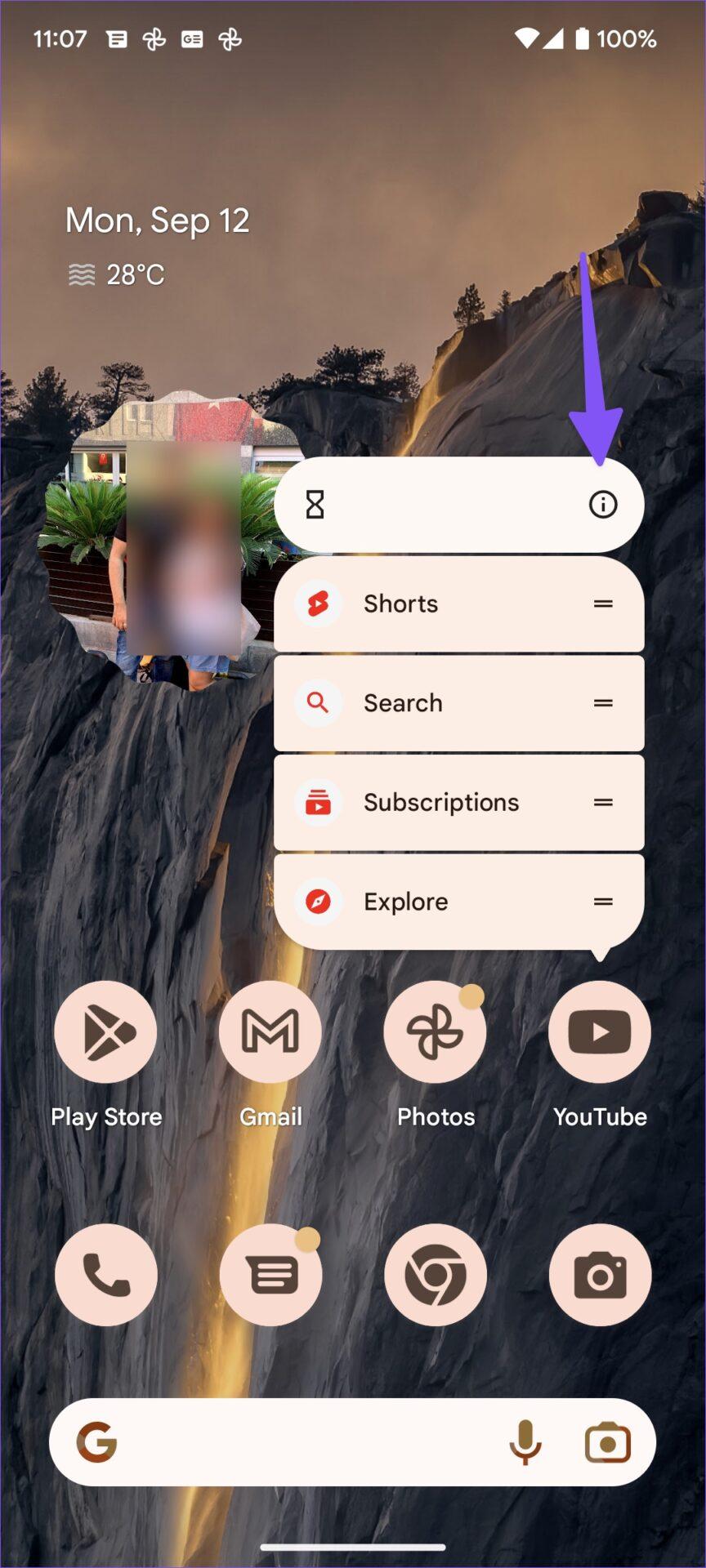
مرحله 6: به battery بروید.
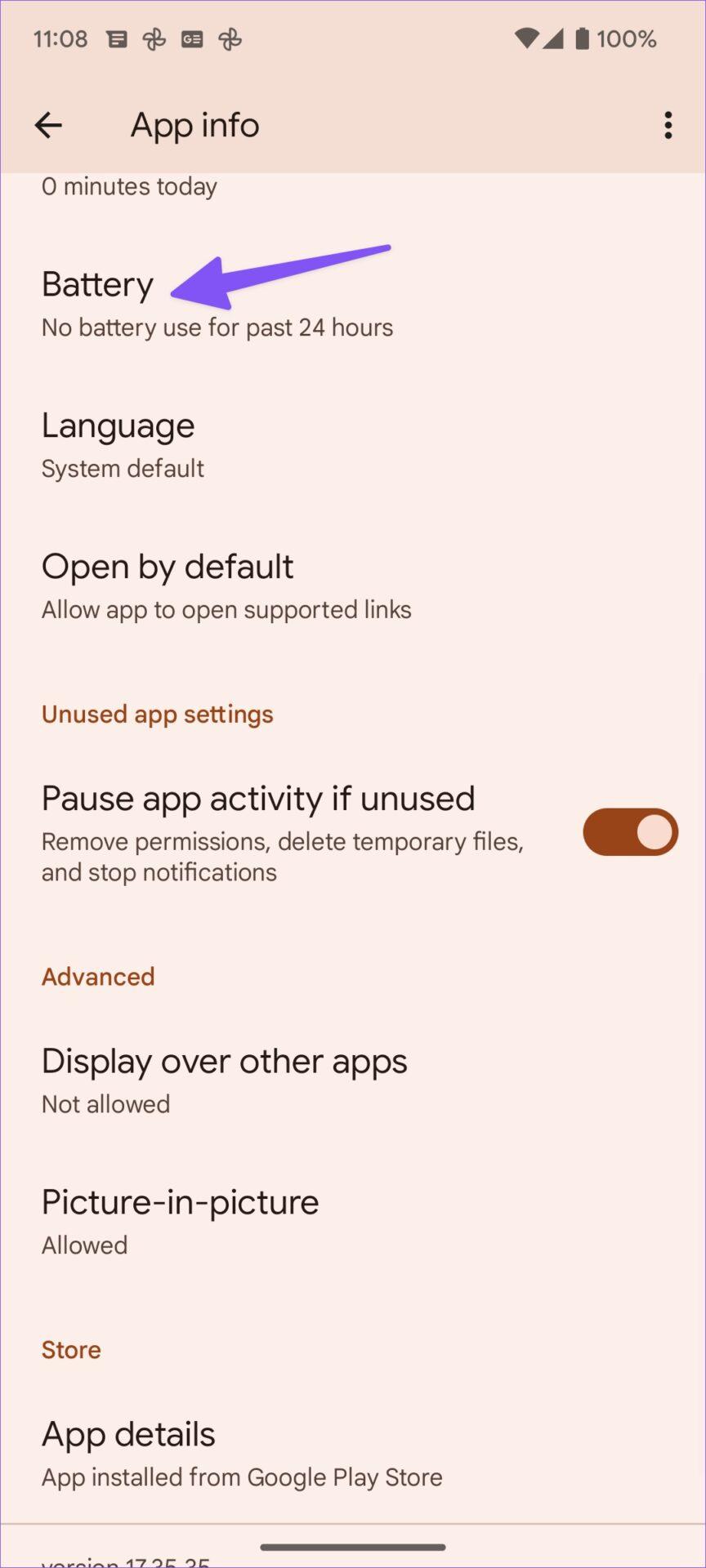
مرحله 7: روی دکمه در کنار Restricted ضربه بزنید، و شما آماده هستید.
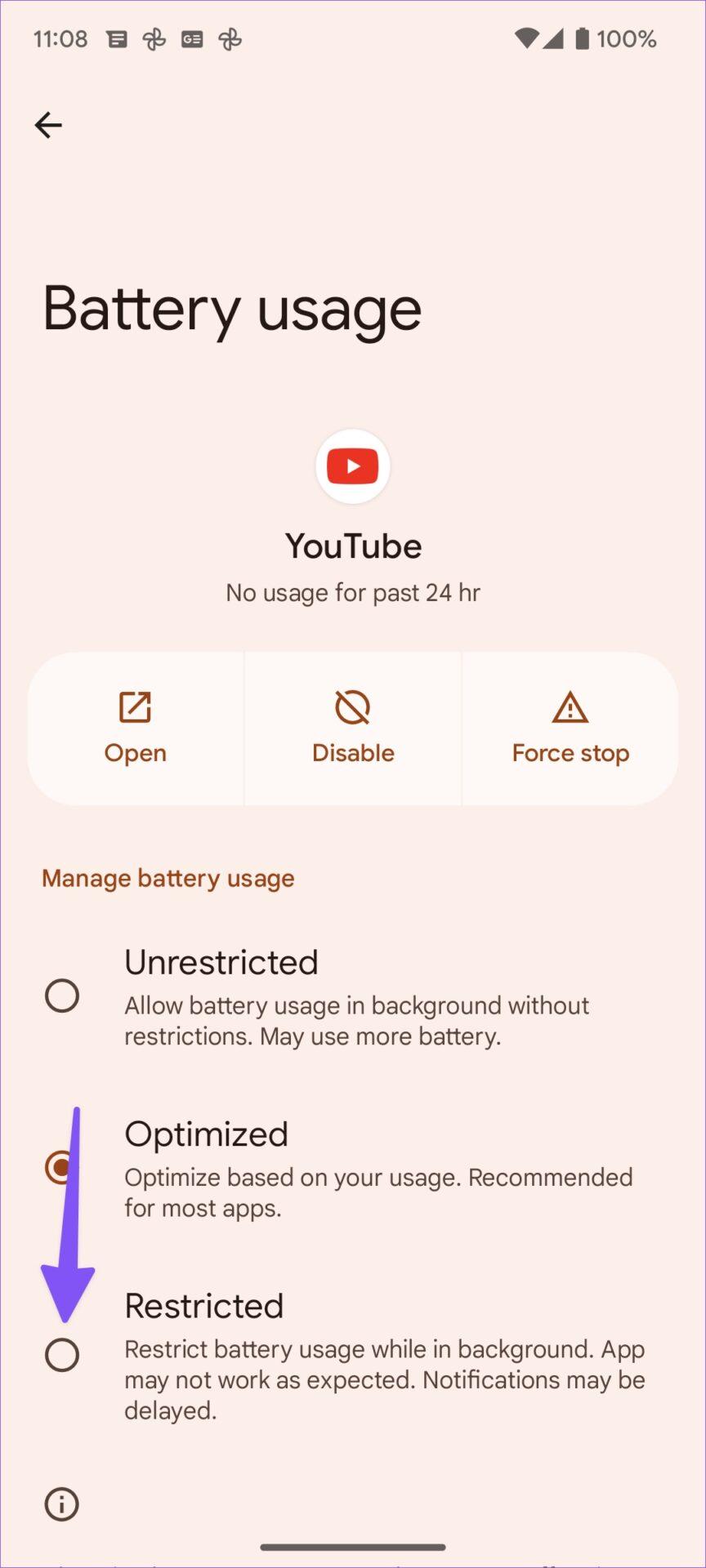
همین کار را برای همه این برنامه ها تکرار کنید.
3. برای رفع مشکل زود خالی شدن باتری اندروید با توقف اجباری برنامه های نامربوط
ممکن است هر چند وقت یکبار به برنامه های خاصی نیاز داشته باشید. نمیتوانید روزانه از برنامههای تحویل غذا، تاکسی استفاده کنید، اما دو یا سه بار در ماه به آنها نیاز دارید. می توانید به اجبار چنین برنامه هایی را در پس زمینه متوقف کنید.
مرحله 1: روی نماد برنامه به مدت طولانی فشار دهید و منوی اطلاعات را باز کنید.
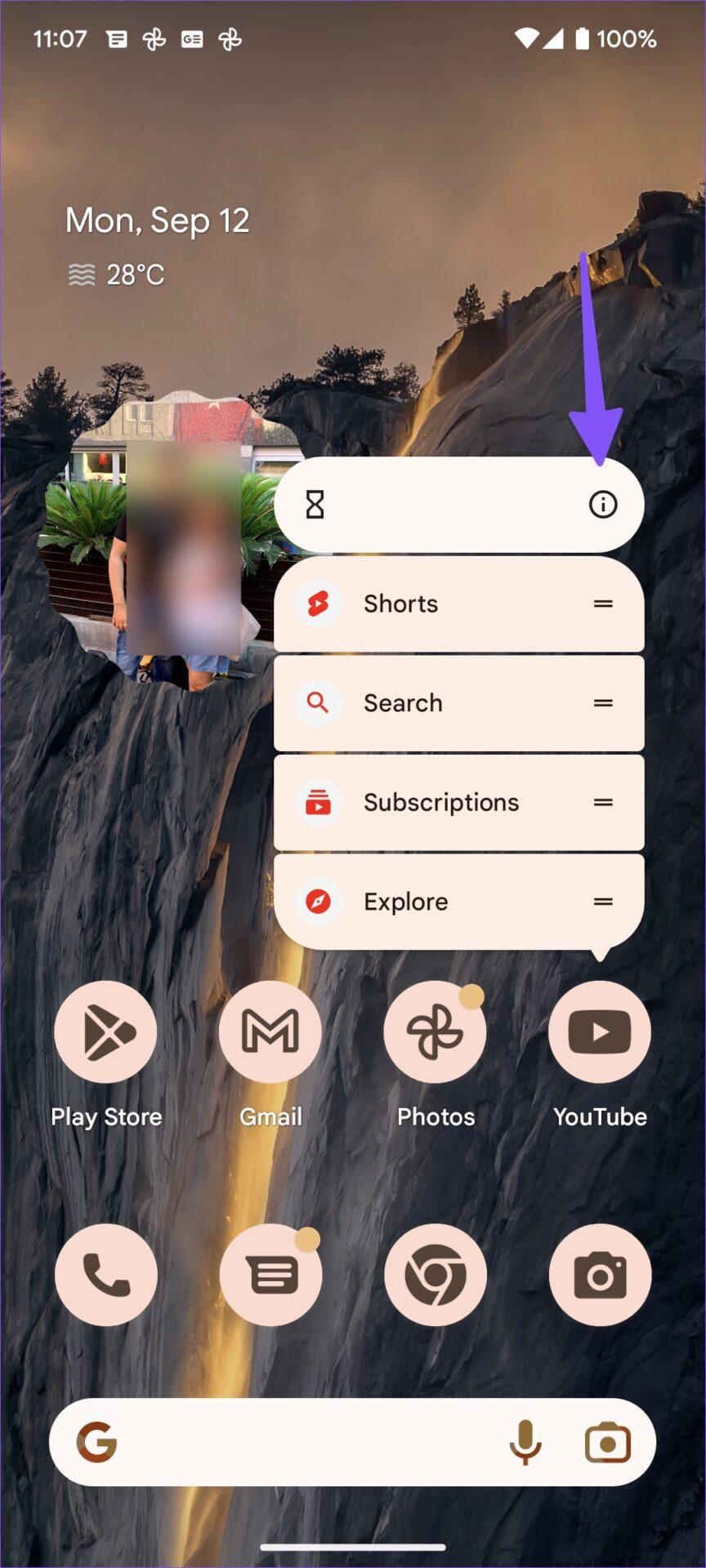
مرحله 2: force stop را انتخاب کنید و تصمیم خود را تأیید کنید.
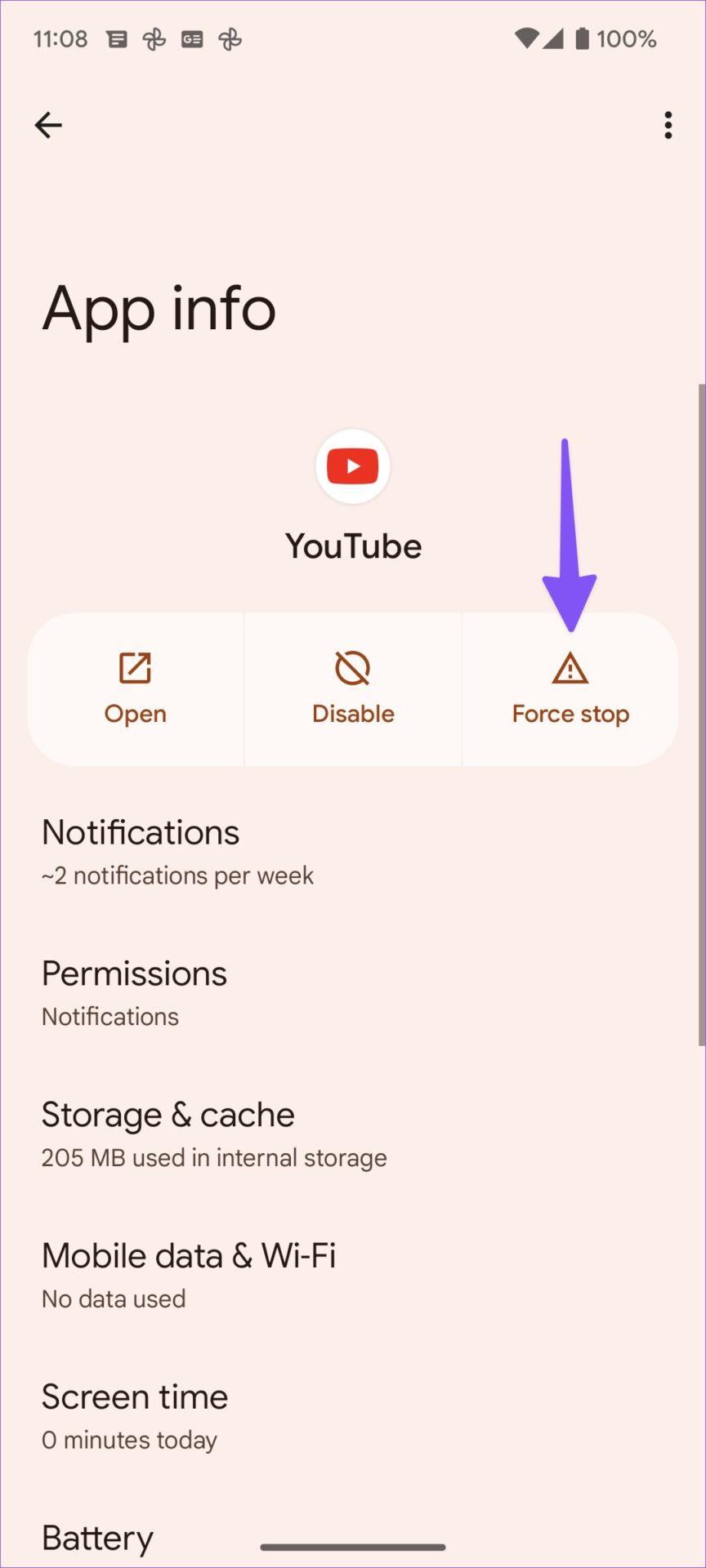
4. برای رفع مشکل زود خالی شدن باتری اندروید با بازنشانی تنظیمات شبکه
به دلیل پیکربندی اشتباه یا قدیمی تنظیمات شبکه در حین یا پس از بهروزرسانی Android 13، ممکن است با تخلیه غیرعادی باتری مواجه شوید. این بدان معناست که سیم کارت تلفن شما سعی می کند به یک شبکه خوب متصل شود، اما در نهایت برای اسکن و جستجوی چنین شبکه ای باتری زیادی مصرف می کند. زمان آن فرا رسیده است که تنظیمات شبکه را در گوشی اندروید خود بازنشانی کنید.
حتما بخوانید: رفع مشکل کار نکردن شارژر بیسیم گوشی
مرحله 1: تنظیمات را در تلفن Android خود باز کنید.
مرحله 2: به systemبروید.
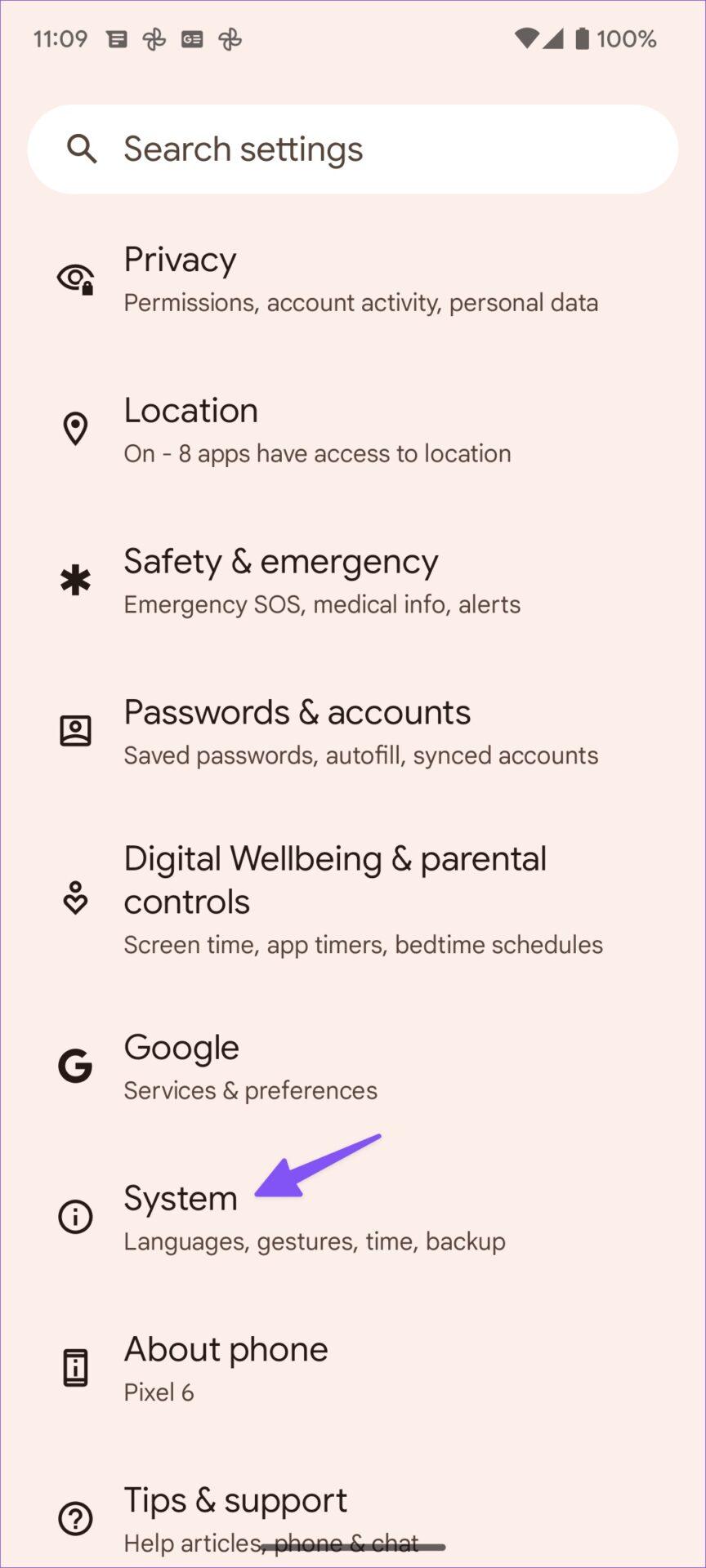
مرحله 3: گزینه های Reset را باز کنید.
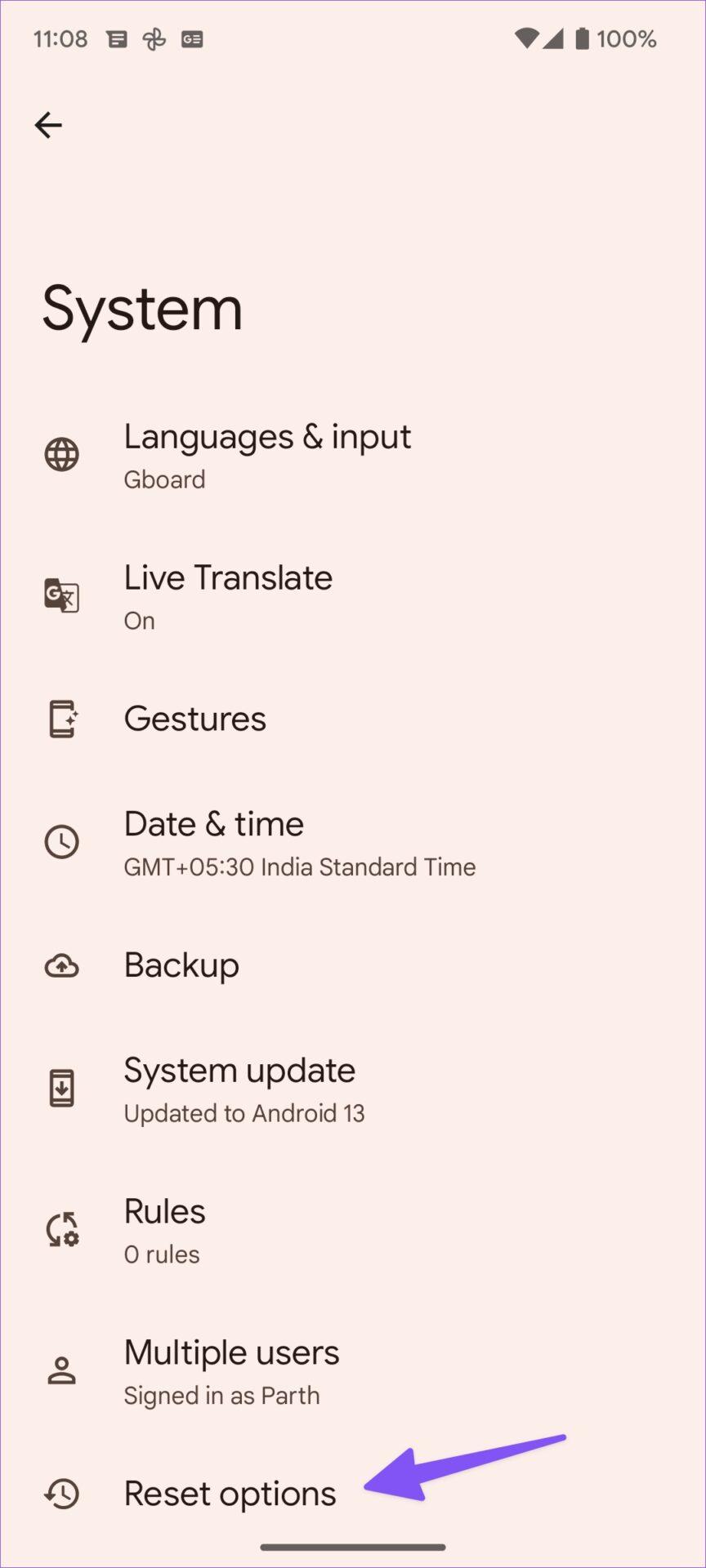
مرحله 4: روی «Reset Wi-Fi, Mobile & Bluetooth» ضربه بزنید و همان را از منوی زیر تأیید کنید.
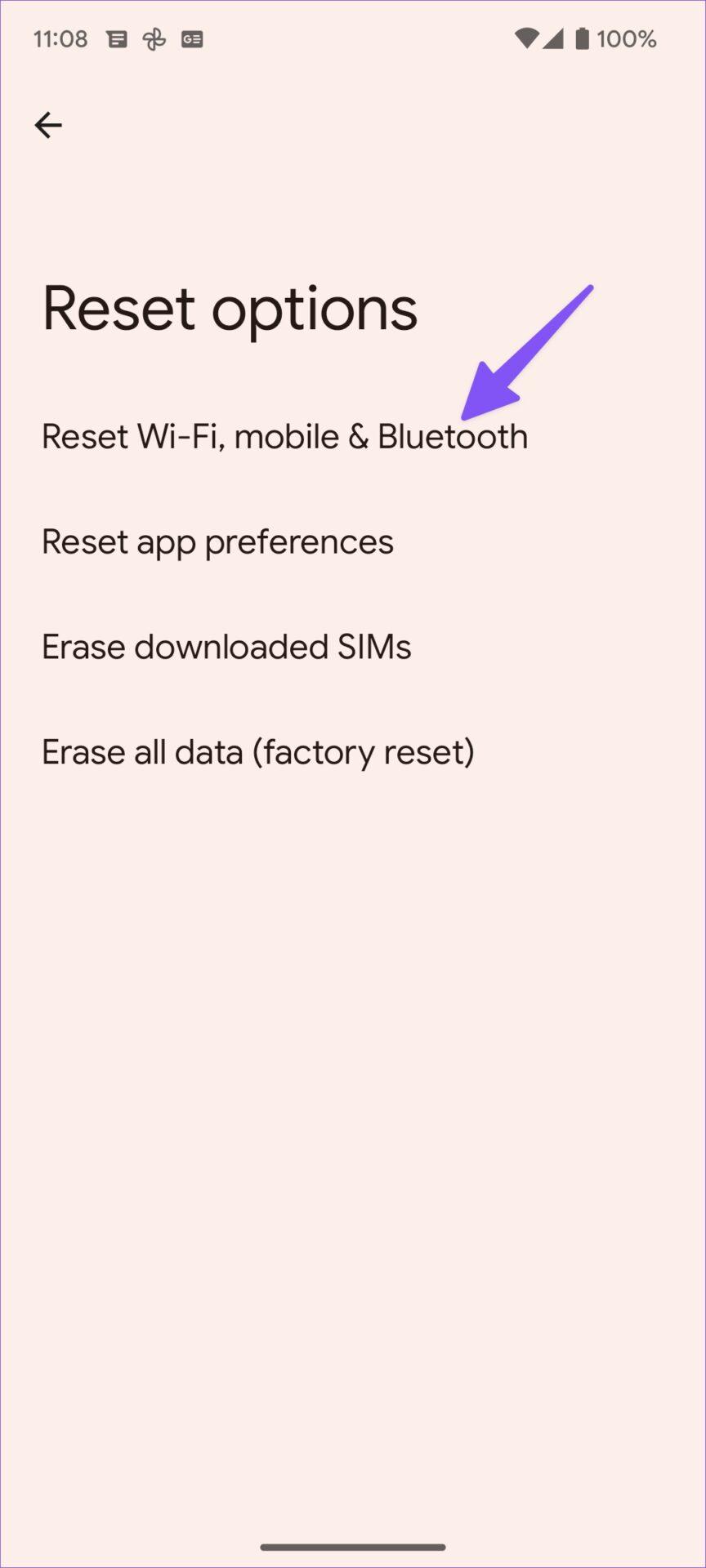
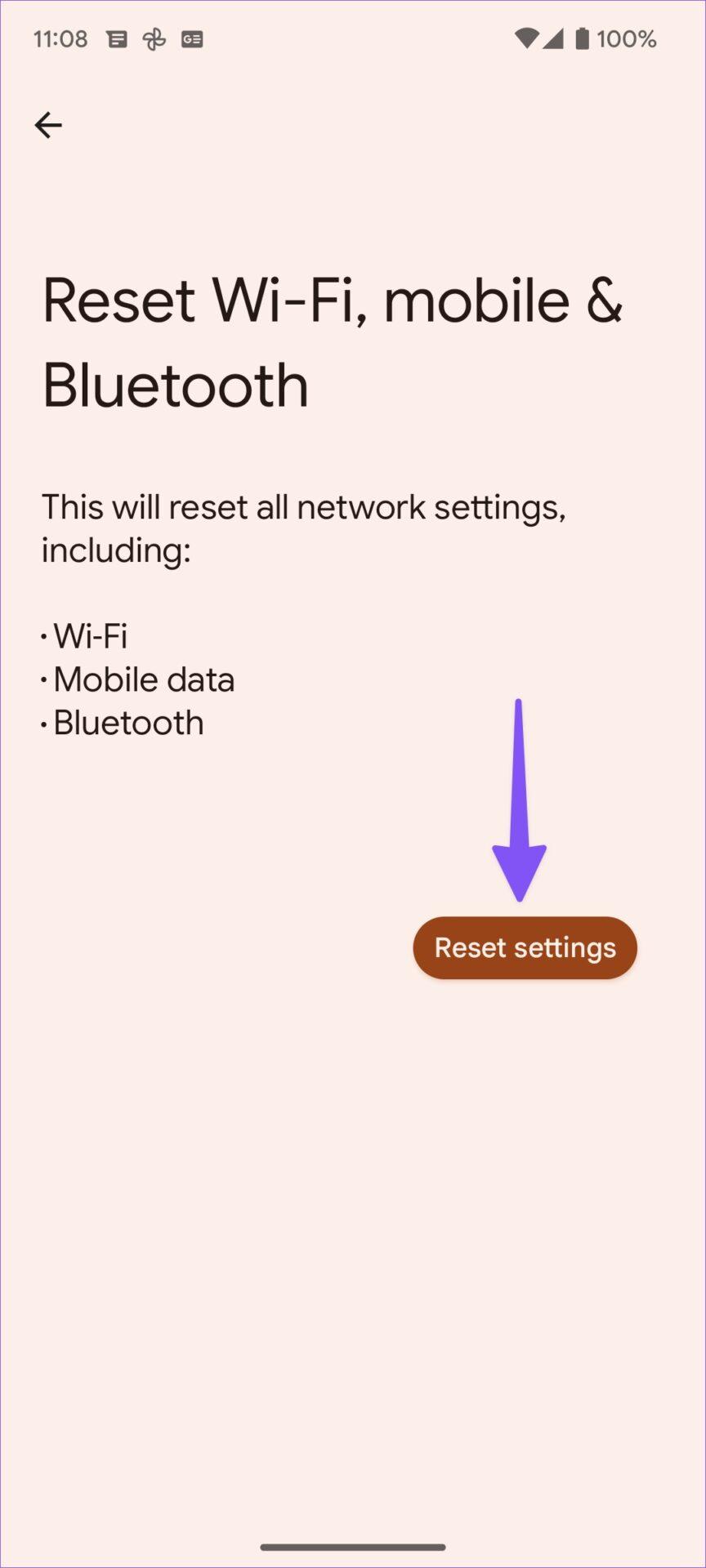
5. برای رفع مشکل زود خالی شدن باتری اندروید با استفاده از bedtime mode
حالت زمان خواب بخشی از رفاه دیجیتال در اندروید است. تلفن شما را بی صدا می کند، بک گراند را کم نور می کند و صفحه نمایش را هنگام خواب به سیاه و سفید تغییر می دهد تا باتری حفظ شود.
مرحله 1: تنظیمات را در اندروید باز کنید (به مراحل بالا مراجعه کنید).
مرحله 2: به «digital welbeing and parental control» بروید و «bedtimemode» را باز کنید.
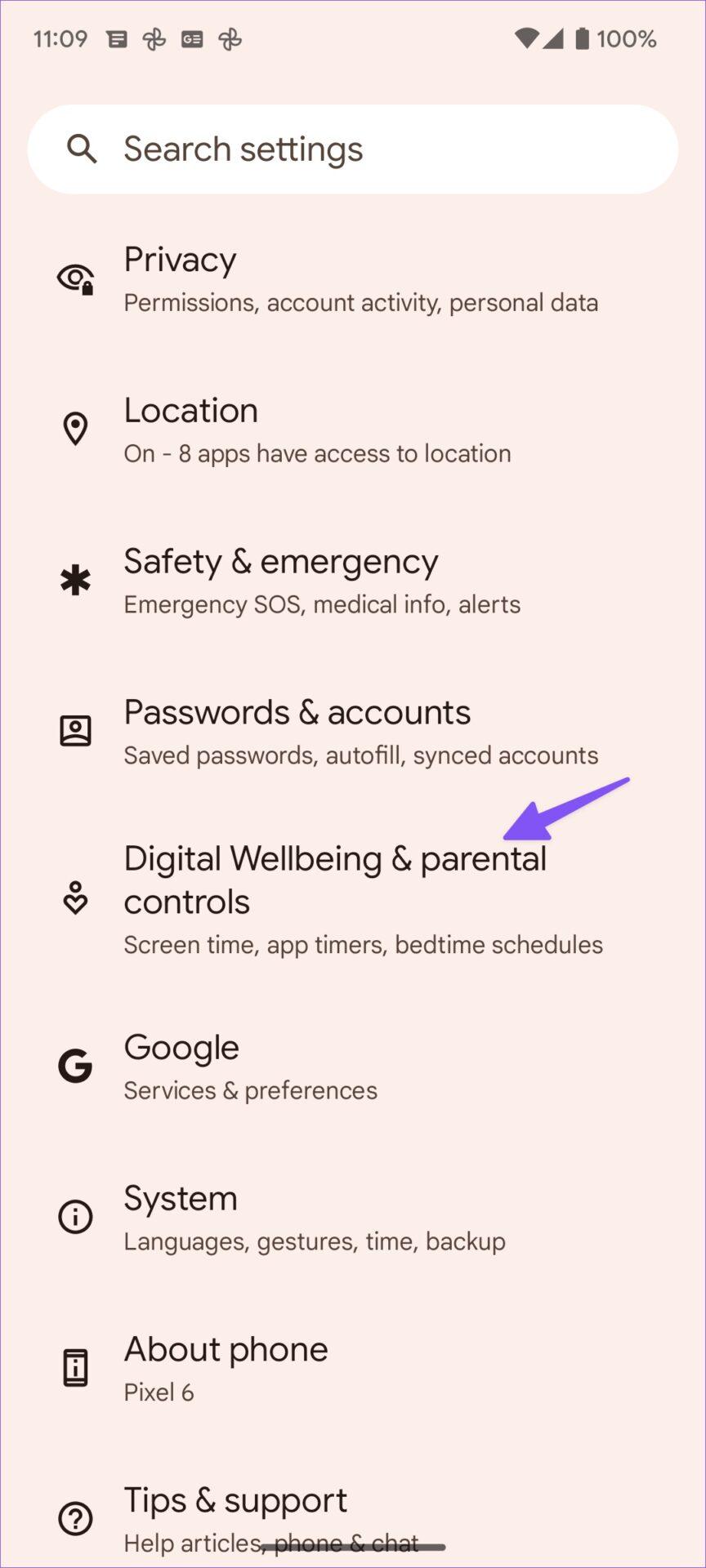
مرحله 3: «bedtime routin» را بزرگ کنید و روی دکمه در کنار «use a schedule» ضربه بزنید.
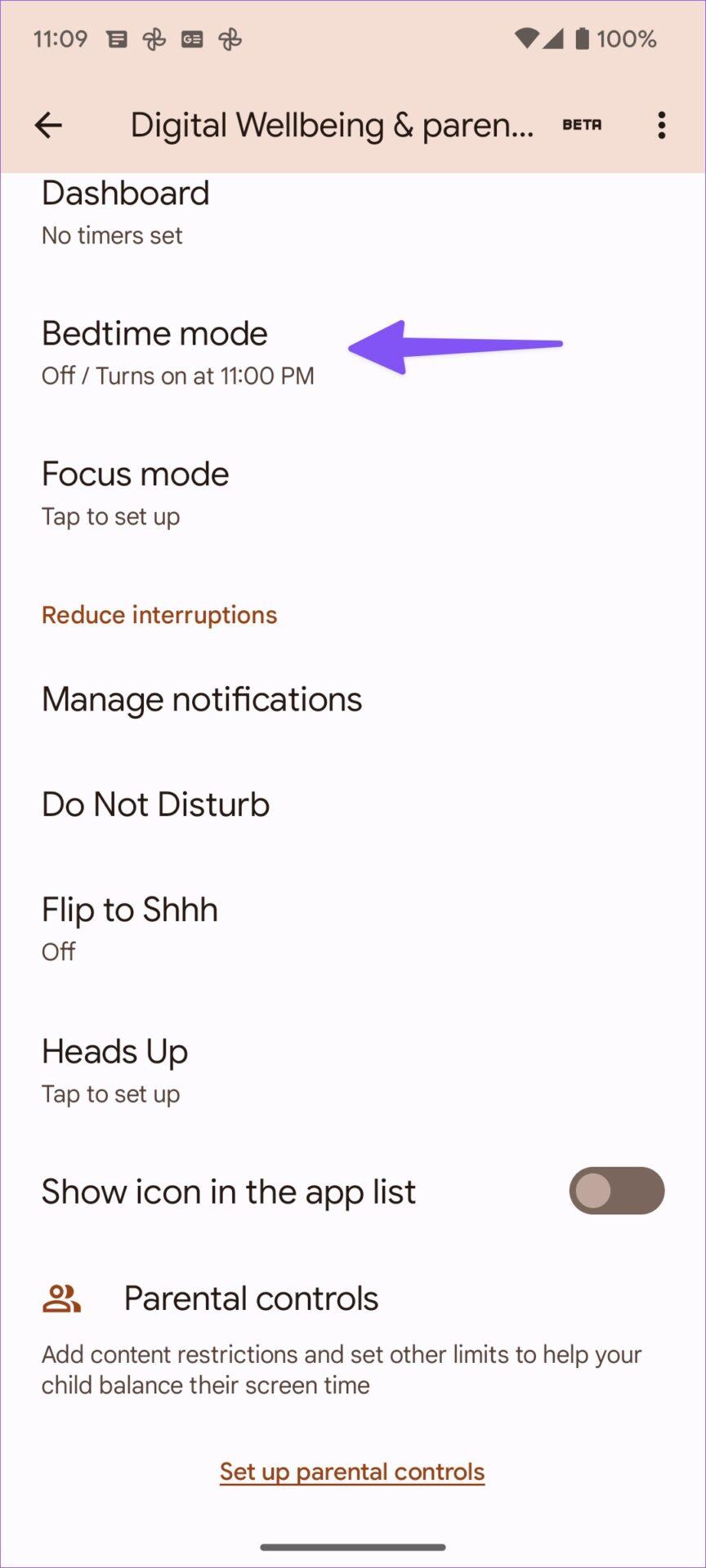
مرحله 4: زمان و روز را برای فعال و غیرفعال کردن خودکار حالت Bedtime انتخاب کنید.
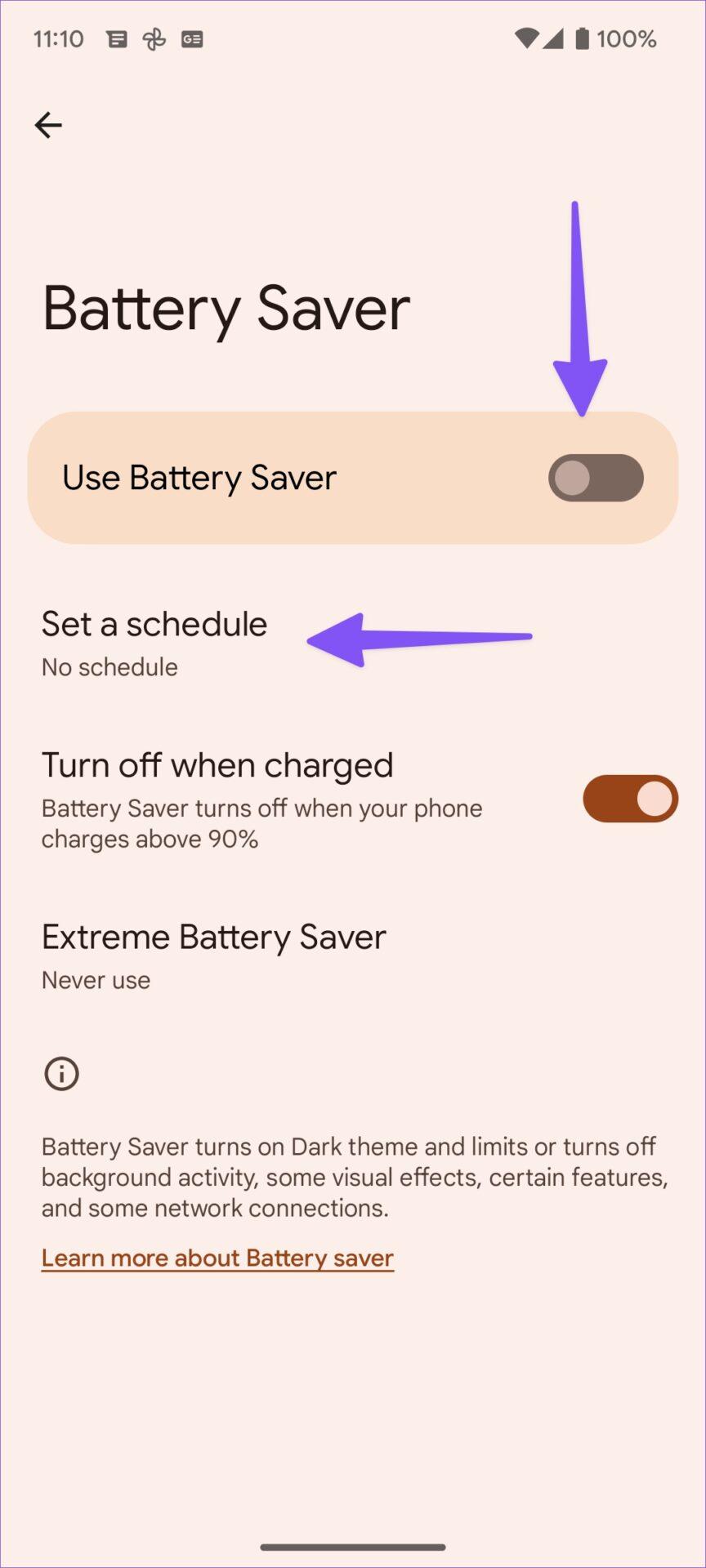
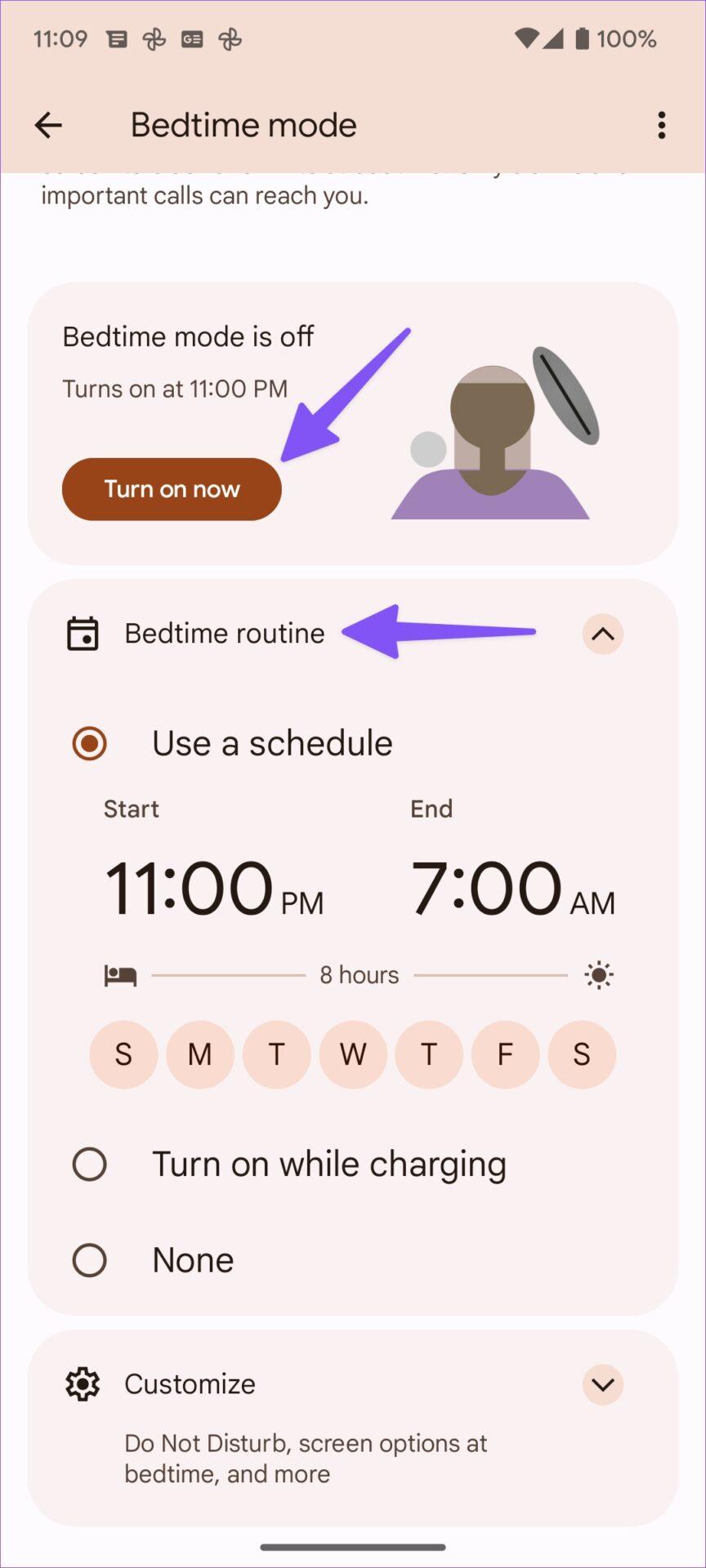
6. برای رفع مشکل زود خالی شدن باتری اندروید با بروز رسانی سیستم عامل اندروید
پس از یک بهروزرسانی اندروید، سازندگان تلفن اغلب بهروزرسانی رفع اشکال را برای بهبود پایداری کلی سیستم برای مدلهای تلفن موجود خود منتشر میکنند.
مرحله 1: system را در تنظیمات اندروید باز کنید (به مراحل بالا مراجعه کنید).
حتما بخوانید: چگونه اندروید گوشی را بالا ببریم
مرحله 2:system updates را انتخاب کنید و به روز رسانی های در انتظار را از منوی زیر نصب کنید.
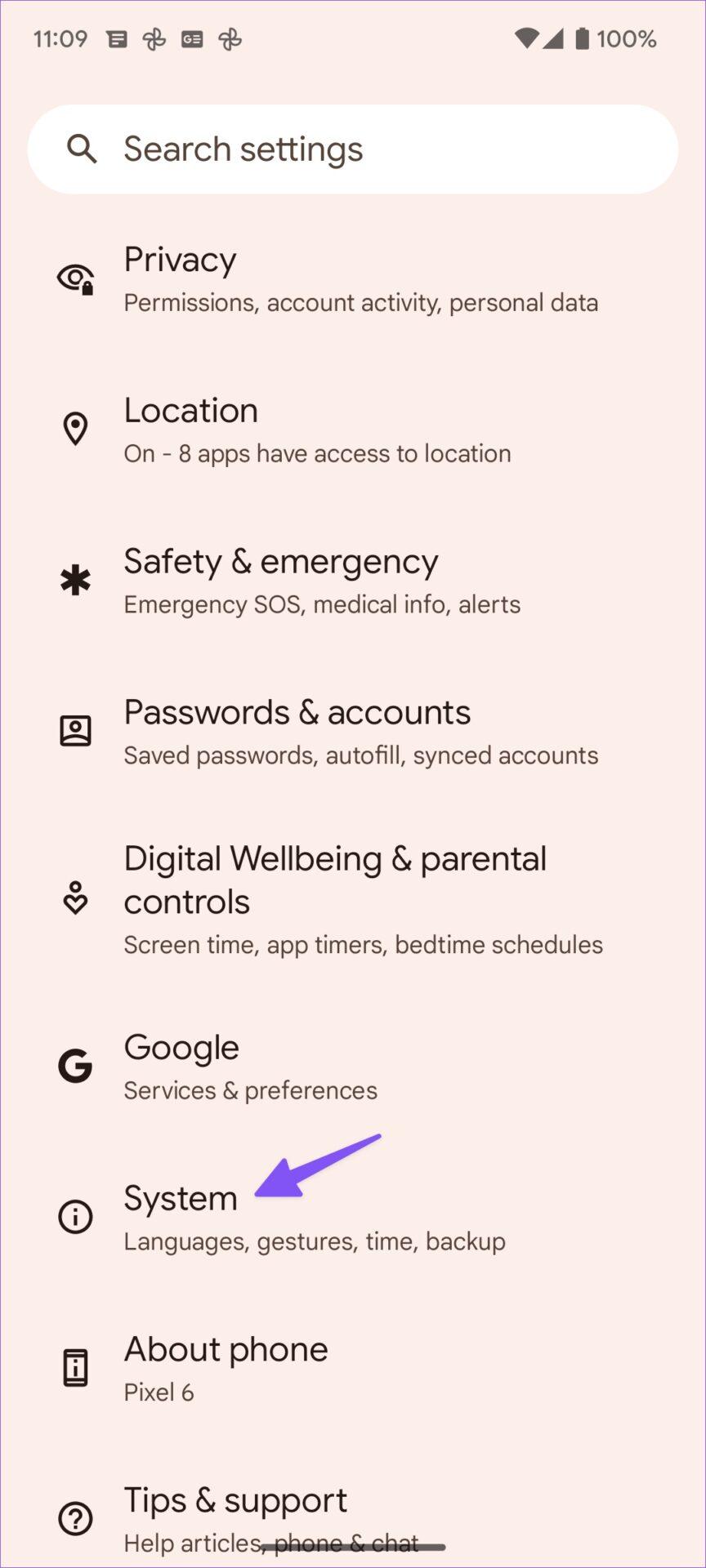
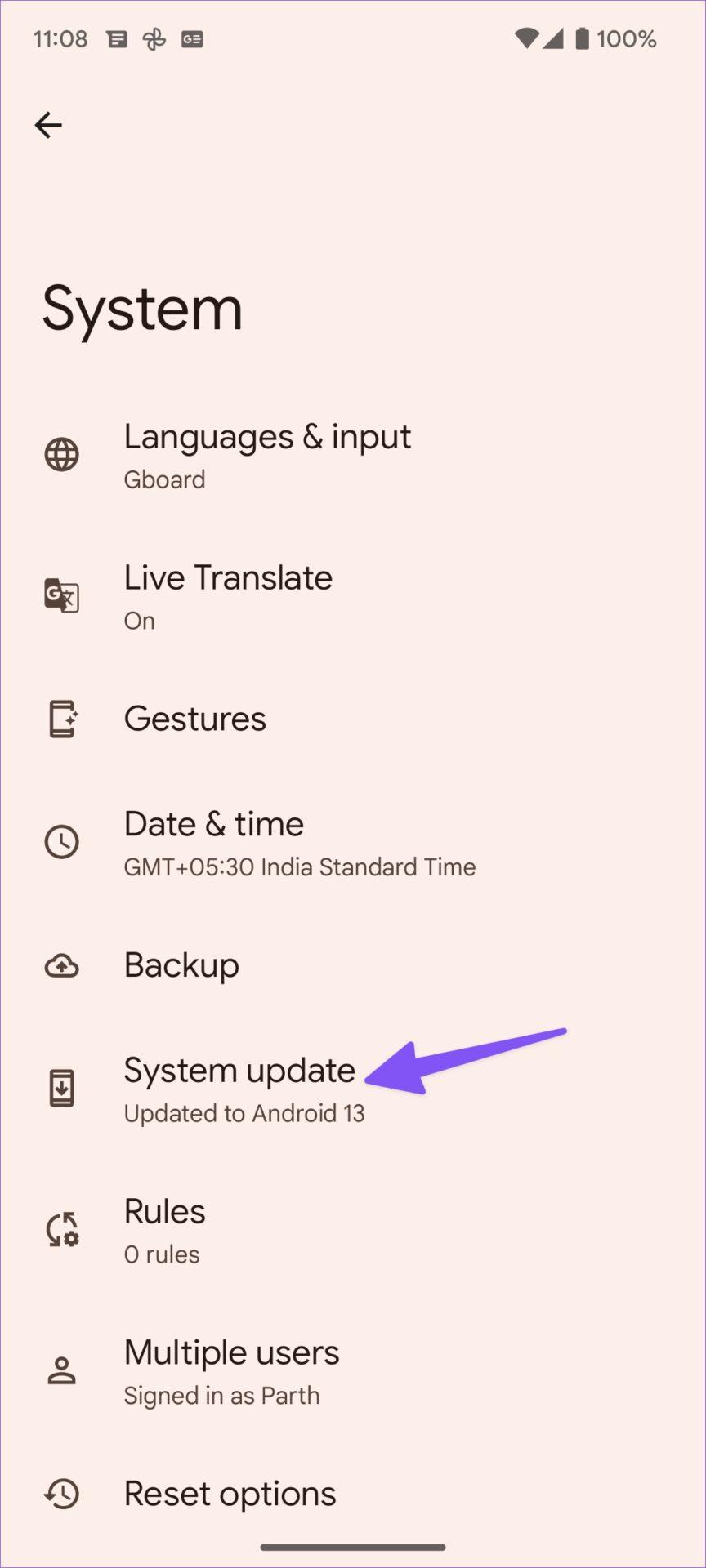
7. رفع مشکل زود خالی شدن باتری گوشی اندروید با استفاده از حالت ذخیره باتری
اگر پس از نصب آخرین وصله امنیتی، همچنان متوجه تخلیه باتری شدید، میتوانید حالت battery ssver را در تلفن خود روشن کنید.
مرحله 1: منوی باتری را در تنظیمات اندروید باز کنید (به مراحل بالا مراجعه کنید).
مرحله 2: "Battery saver" را انتخاب کنید.
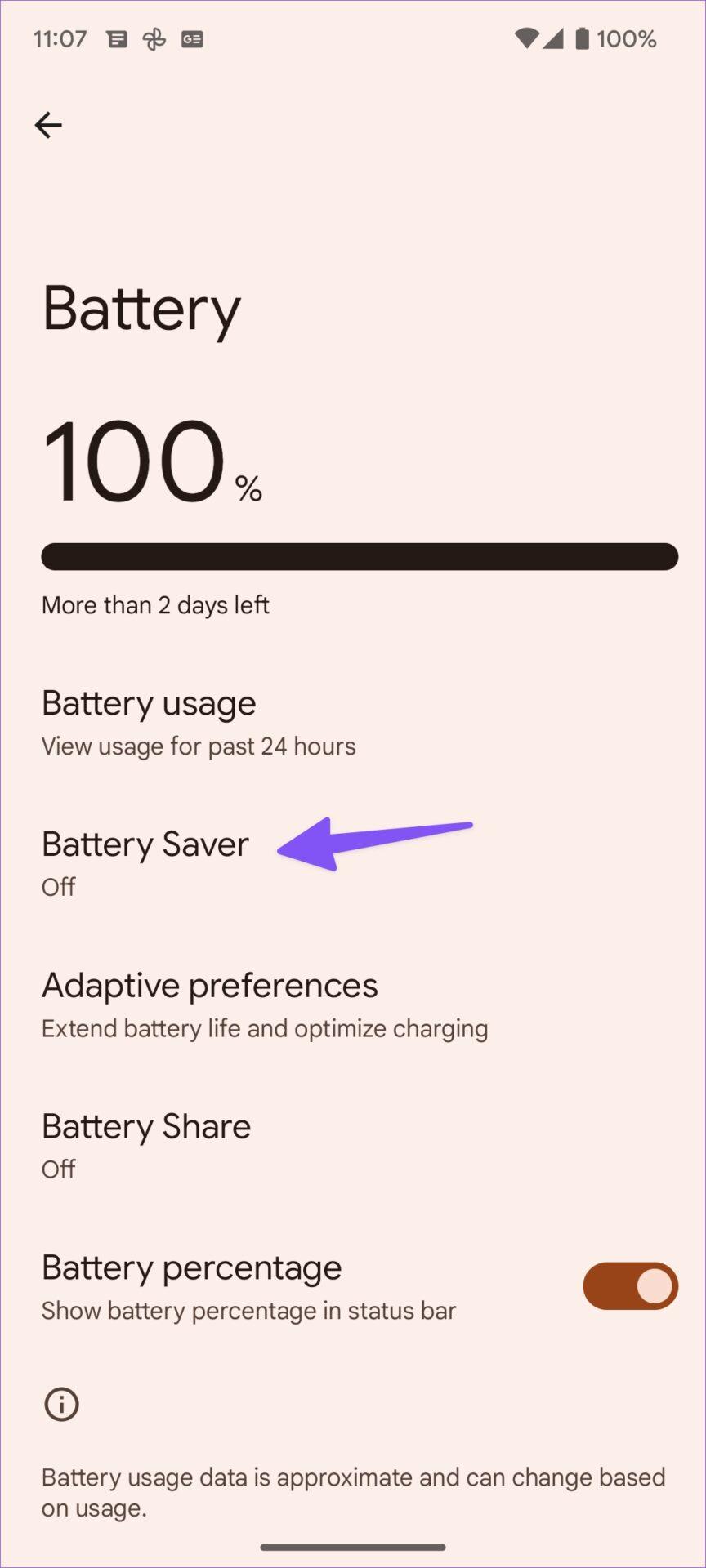
مرحله 3: تغییر حالت ذخیره باتری را فعال کنید. همچنین می توانید برای فعال یا غیرفعال کردن حالت صرفه جویی در باتری، برنامه زمانی تنظیم کنید.
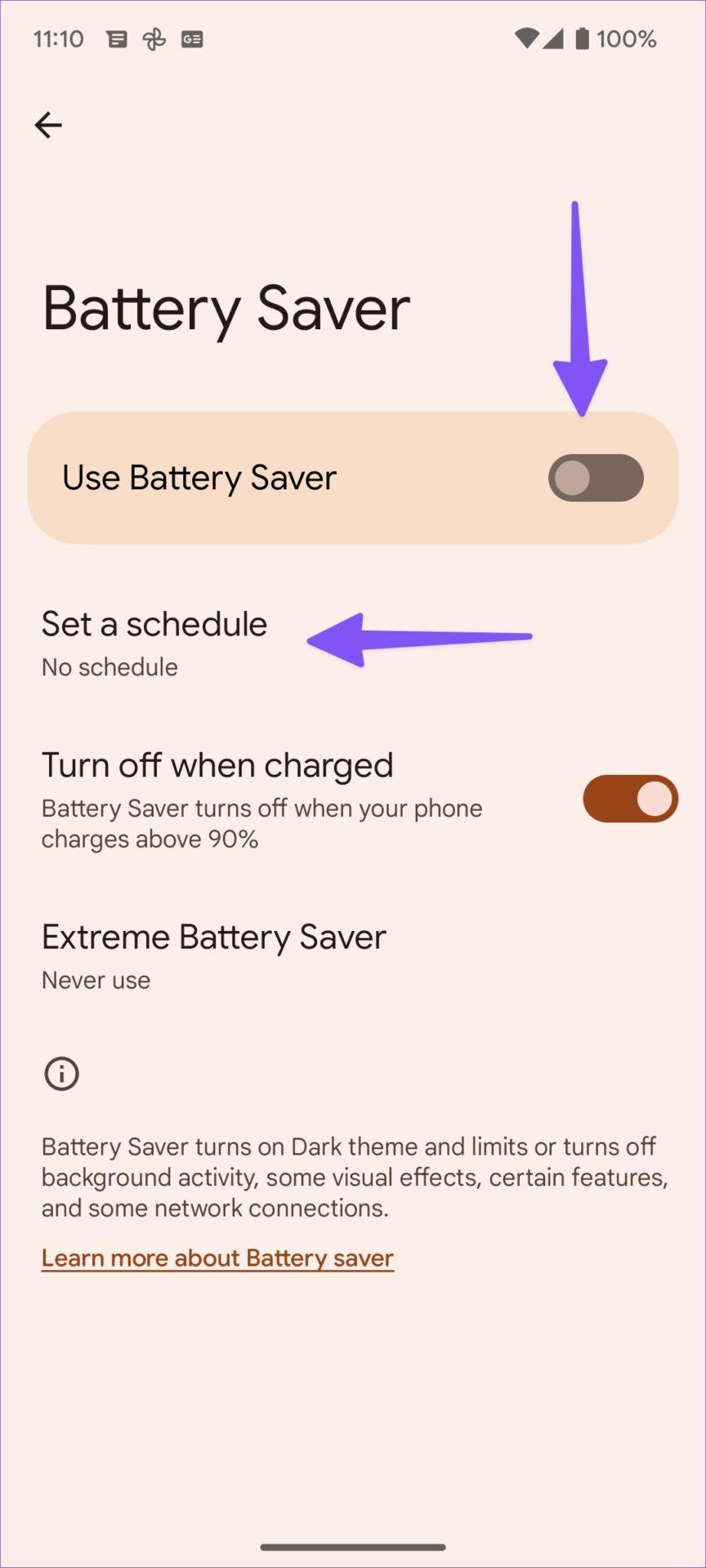
همچنین می توانید از منوی جابجایی سریع برای فعال کردن حالت ذخیره باتری در اندروید استفاده کنید.
8. رفع مشکل زود خالی شدن باتری گوشی اندروید با بازنشانی کارخانه ای گوشی اندروید
هنگامی که راه حل ها نمی توانند تخلیه باتری گوشی شما را برطرف کنند، ممکن است بخواهید بازنشانی به تنظیمات کارخانه انجام دهید. با این کار تمام داده های تلفن شما حذف می شود و آن را به حالت کارخانه تنظیم می کند - همان طور که از جعبه خارج می شود. در اینجا نحوه تنظیم مجدد گوشی خود به تنظیمات کارخانه آورده شده است.
مرحله 1: گزینه های Reset را در تنظیمات Android باز کنید (مراحل بالا را بررسی کنید).
مرحله 2: گزینه Erase all data (بازنشانی به تنظیمات کارخانه) را انتخاب کنید.
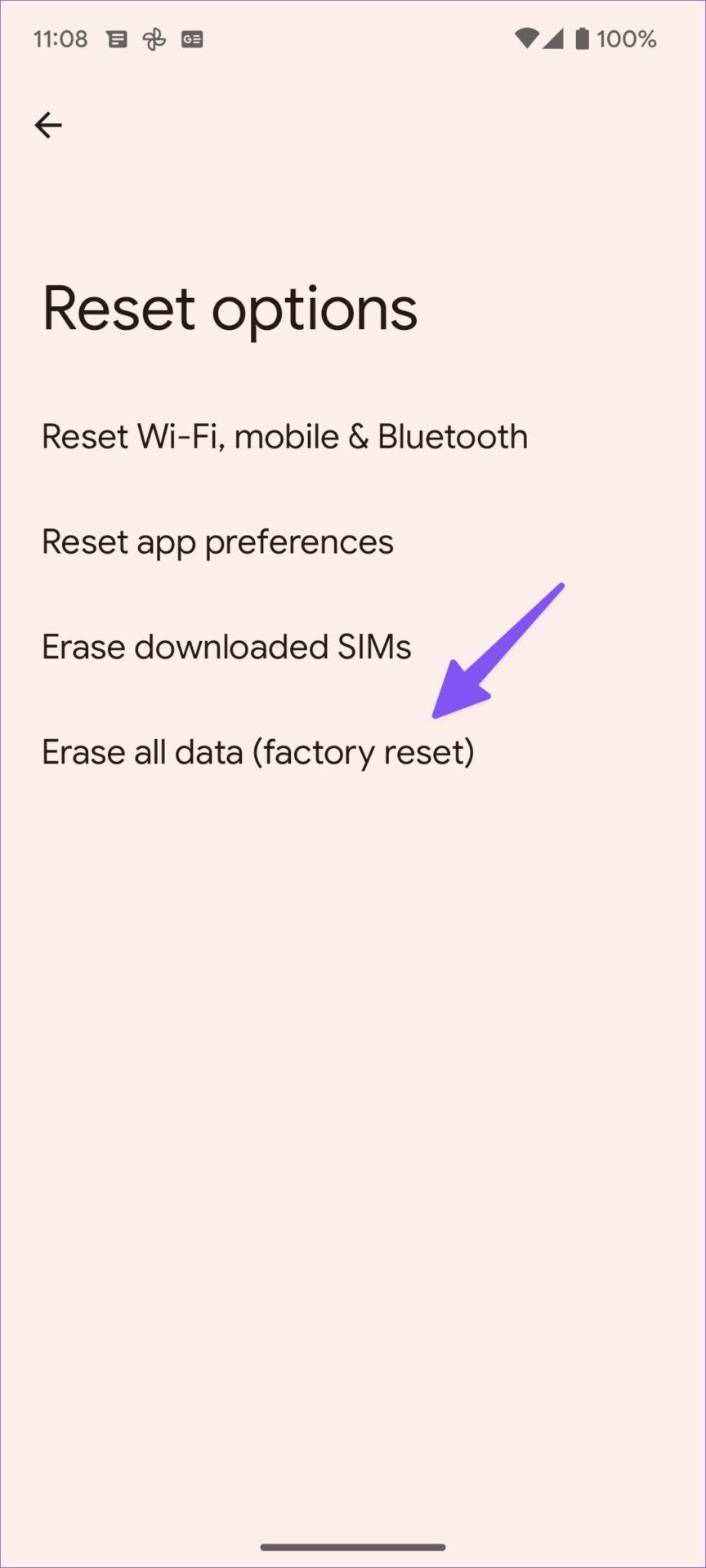
مرحله 3: روی Erase all data ضربه بزنید و تصمیم خود را با وارد کردن پین دستگاه خود تأیید اعتبار کنید.
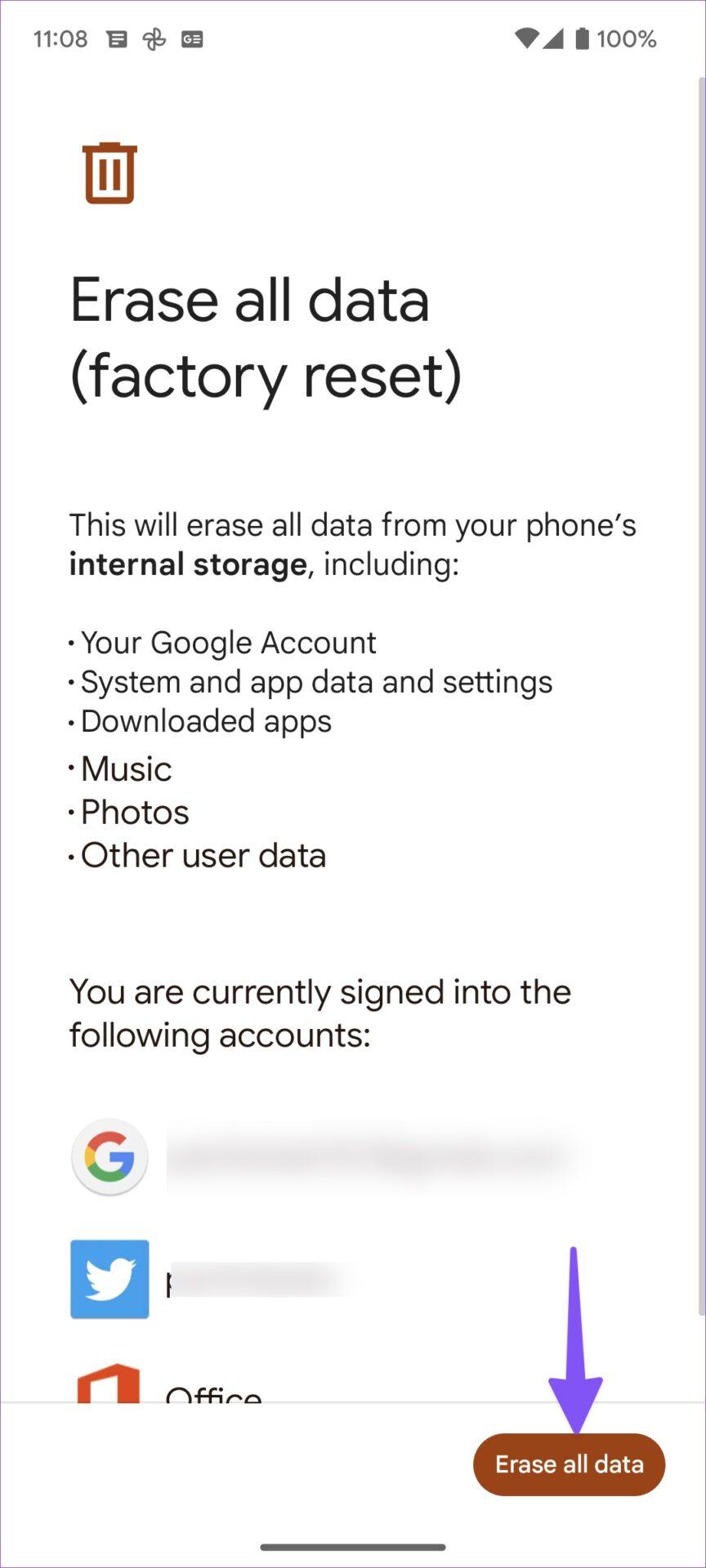
از عمر باتری عالی در تلفن اندرویدی خود لذت ببرید
سخن آخر
خالی شدن باتری در اندروید 13 می تواند تجربه بدی برای کاربران باشد. به جای لذت بردن از ویژگی های جدید، در مورد مشکلات عمر باتری گوشی خود فکر می کنید. تمام ترفندهای بالا را مرور کنید و به مشکلات باتری در اندروید 13 پایان دهید.
مقالات مرتبط:
10 قابلیت های مخفی گوشی سامسونگ گلکسی که نمیدانید
علت داغ شدن گوشی و خاموش شدنش چیست و راه حل آن
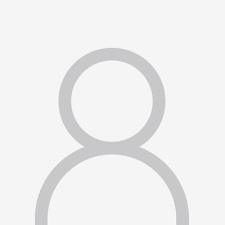
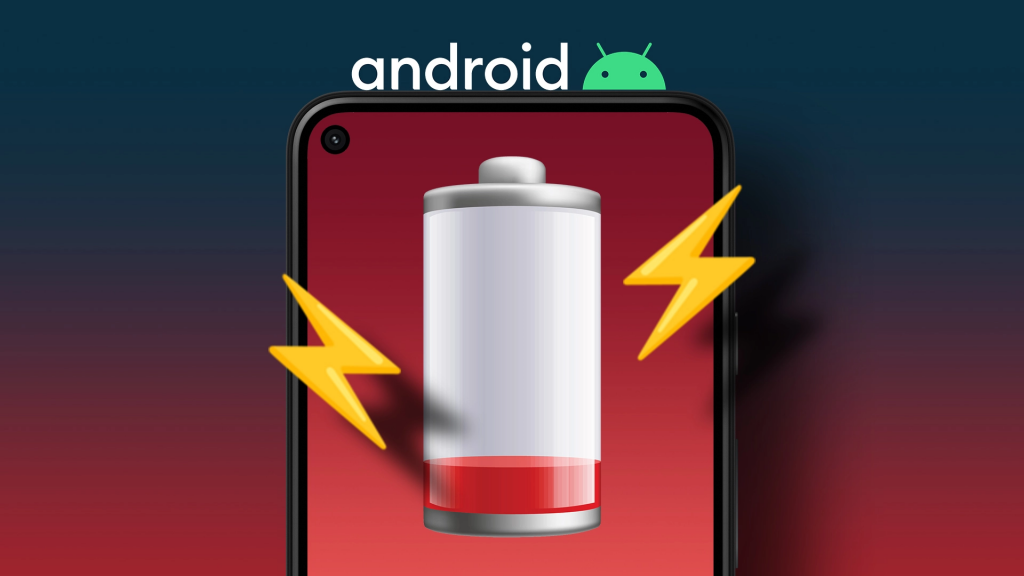
دیدگاه ها